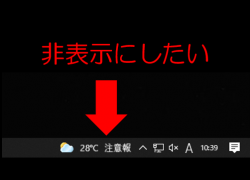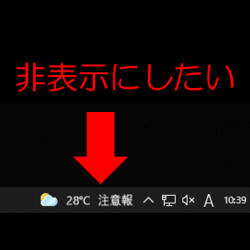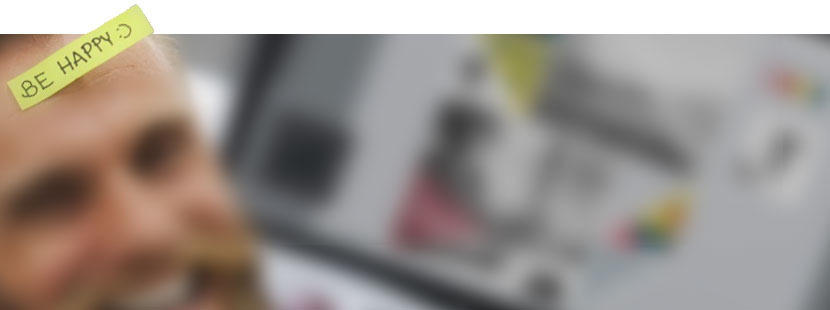

【パソコンを便利に】ディスク容量の空きが少なくなった時にまず確認する事【Windows10】
2021.05.31
CATEGORY : Windows
Windowsを使っていて、気がついたらディスクの空き容量がほとんど無い。
忘れていた頃にそんな事が発生します。
「じゃあ、容量の大きな不要なソフトウェアやファイルを削除しよう!」
でも、次の瞬間…
「どれがそんなにディスク容量を消費しているんだろう…」
今回は、そんな時に、ディスクの使用状況を簡単に確認する方法をご紹介したいと思います。
ディスクの使用状況を簡単に確認する方法
1.[スタートボタン]>[歯車マーク]をクリックします。
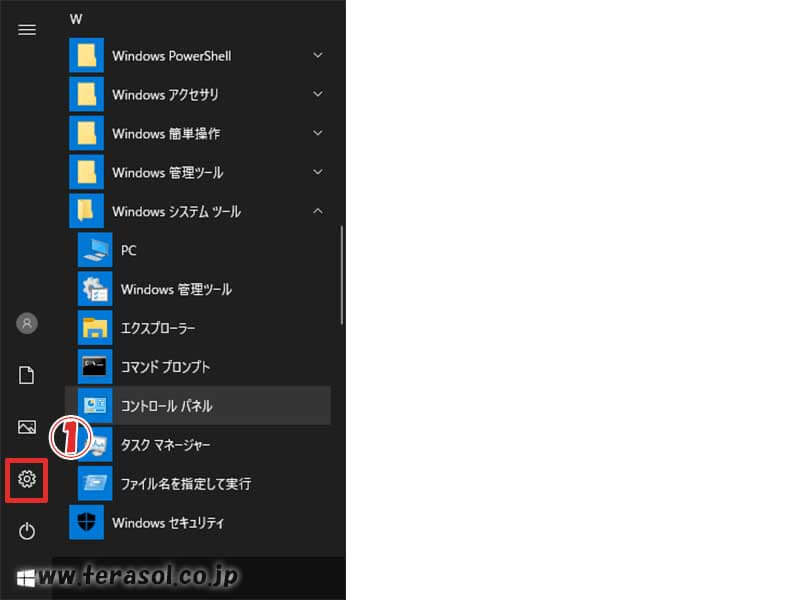
2.[Windows の設定]>[システム]をクリックします。
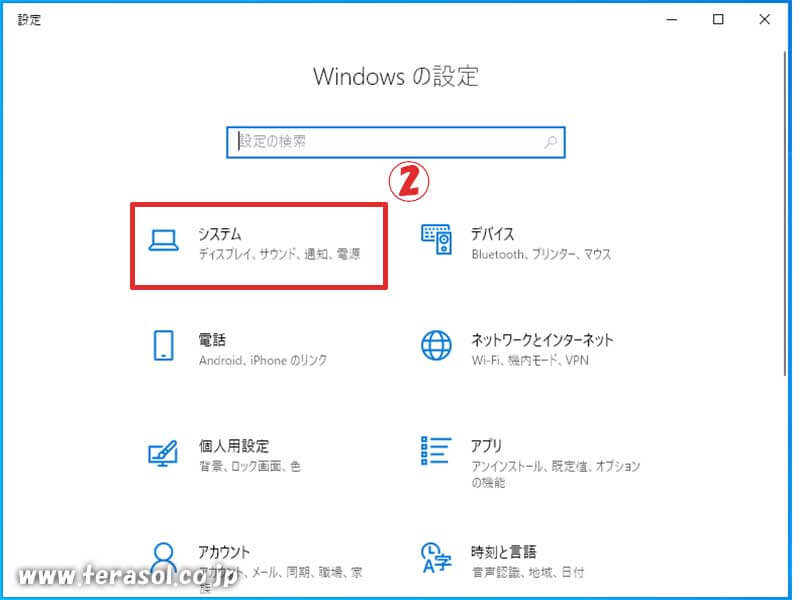
3.[記憶域]をクリックし、右欄の[表示するカテゴリを増やす]をクリックします。
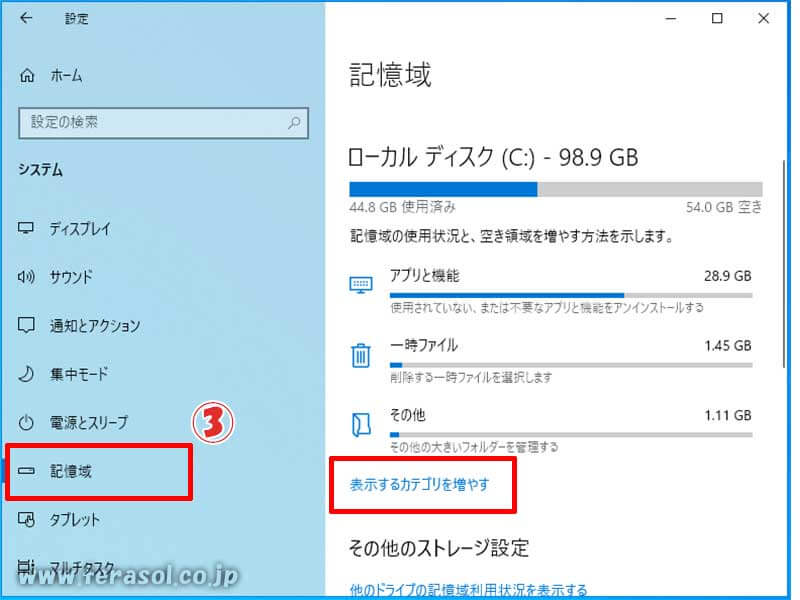
4.ディスク容量が一覧表示されます。
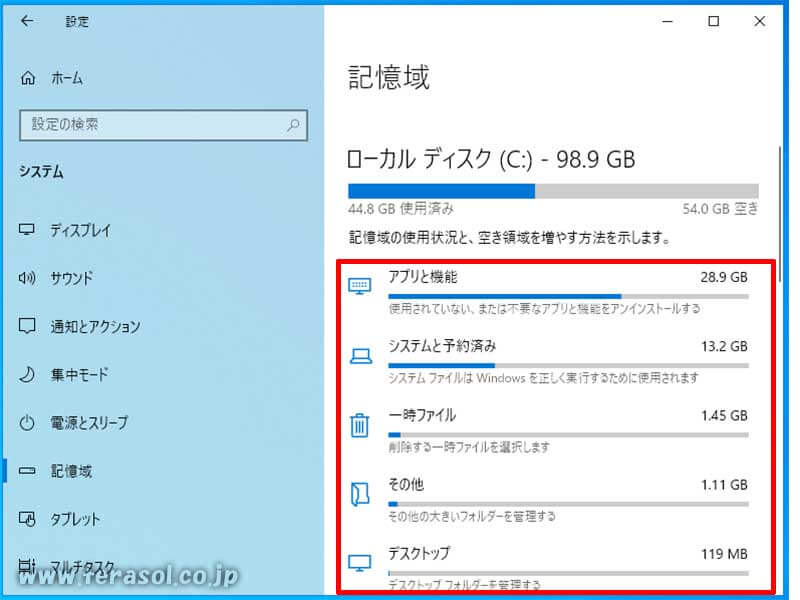
5.各カテゴリをクリックする事でディスクの使用状況の詳細が表示されます。
例として、[アプリと機能]をクリックしてみました。
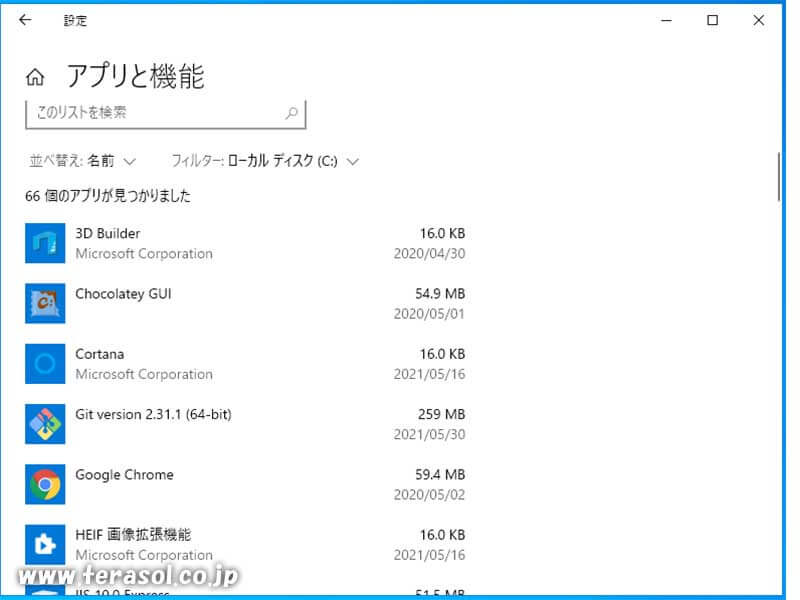
6.[他のドライブの記憶領域利用状況を表示する]をクリックします。
複数台のディスクが接続されている時は、他のドライブの状況も確認できます。
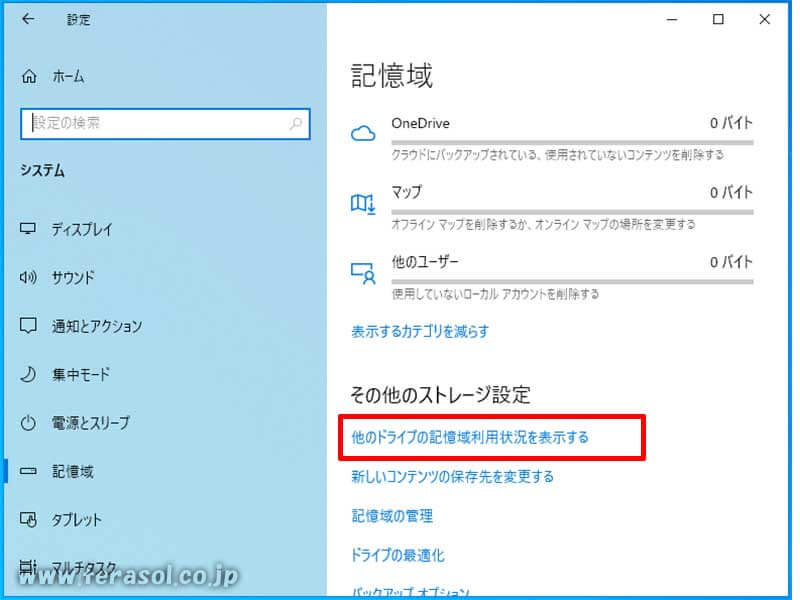
ディスク容量の空きが少なくなった時は、まずこの方法で、ディスクの使用状況を簡単に確認してみてはいかがでしょうか?